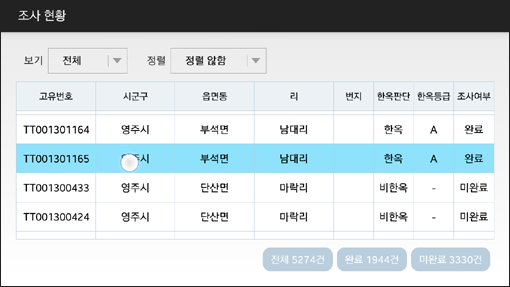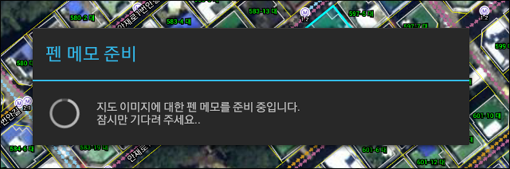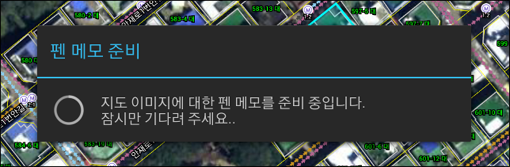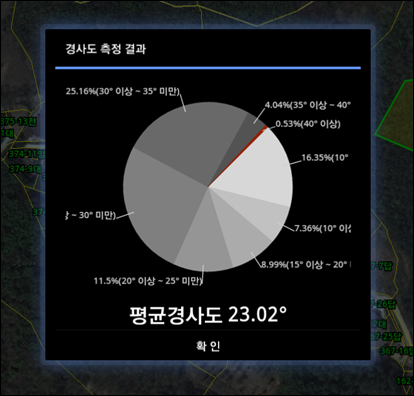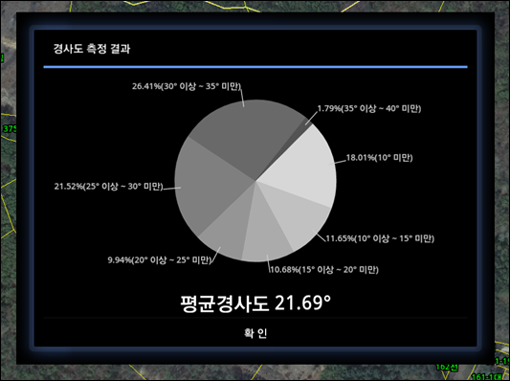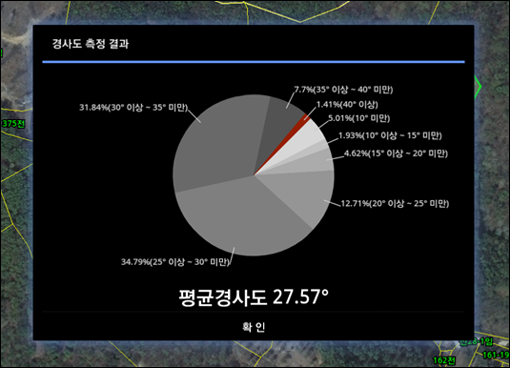맨날 까먹어 책 찾아 보고.. 인터넷 뒤져보고.. 해서 이 기회에 버튼에 대한 클릭 이벤트 핸들러 코드를 작성하는 것에 대해 정리를 해 놔야겠습니다. 머리가 나쁘니.. 손이 좀 고생을 해야겠지요..
레이아웃에 두개의 버튼이 있다고 가정하겠습니다. id는 각각 viewMode, editMode라고 하면.. 클릭 이벤트에 대한 핸들러 코드를 작성하는 방법에는 2가지가 있습니다. 물론 따져보면 둘다 동일한 방식이기는 하지만 코드 모냥새가 다르므로 다르다고 치겠습니다.
첫번째 방식입니다. 다수의 버튼들에 대한 이벤트 코드를 한자리에 가족같은 분위기로 다스리는 치국평천하 방식이라고 할 수 있겠습니다..
@Override
public void onCreate(Bundle savedInstanceState) {
findViewById(R.id.viewMode).setOnClickListener(btnClickListener);
findViewById(R.id.editMode).setOnClickListener(btnClickListener);
}
private Button.OnClickListener btnClickListener = new View.OnClickListener() {
@Override
public void onClick(View v) {
switch(v.getId()) {
case R.id.viewMode:
map.setMouseMode(MouseMode.MapViewMode);
break;
case R.id.editMode:
map.setMouseMode(MouseMode.EditMode);
break;
}
}
};
두번째 방식입니다. 이 방식은 각 버튼마다 이벤트 처리 코드를 따라 분리해 두는 방식입니다.
@Override
public void onCreate(Bundle savedInstanceState) {
....
findViewById(R.id.viewMode).setOnClickListener(
new Button.OnClickListener() {
@Override
public void onClick(View v) {
map.setMouseMode(MouseMode.MapViewMode);
}
}
);
findViewById(R.id.editMode).setOnClickListener(
new Button.OnClickListener() {
@Override
public void onClick(View v) {
map.setMouseMode(MouseMode.EditMode);
}
}
);
....
}
앞서도 말씀드렸지만.. 첫번째나 두번째나 결국 똑 같은 방식입니다..
세번째 방식은 상당히 직관적인 것으로 생각되는데요. 레이아웃을 정의하는 XML에서 터치 이벤트 함수명을 지정하고 간단히 소스코드에서 해당 이벤트 함수를 추가해 주기만 하면 됩니다. 예를 들어서 레이아웃을 정의하는 XML 중 버튼 부분만을 보면..
위의 버튼에 대한 터치 이벤트 함수인 onClickButton은 아래처럼, 해당 뷰를 사용하는 엑티비트의 구현부에 추가하면 됩니다.
public void onClickButton(View v) {
// 직관적이닷!
}